Настройка подключения к программному комплексу Fenix Server производится на вкладке управления моделированием в разделе Подключения к Fenix Server.
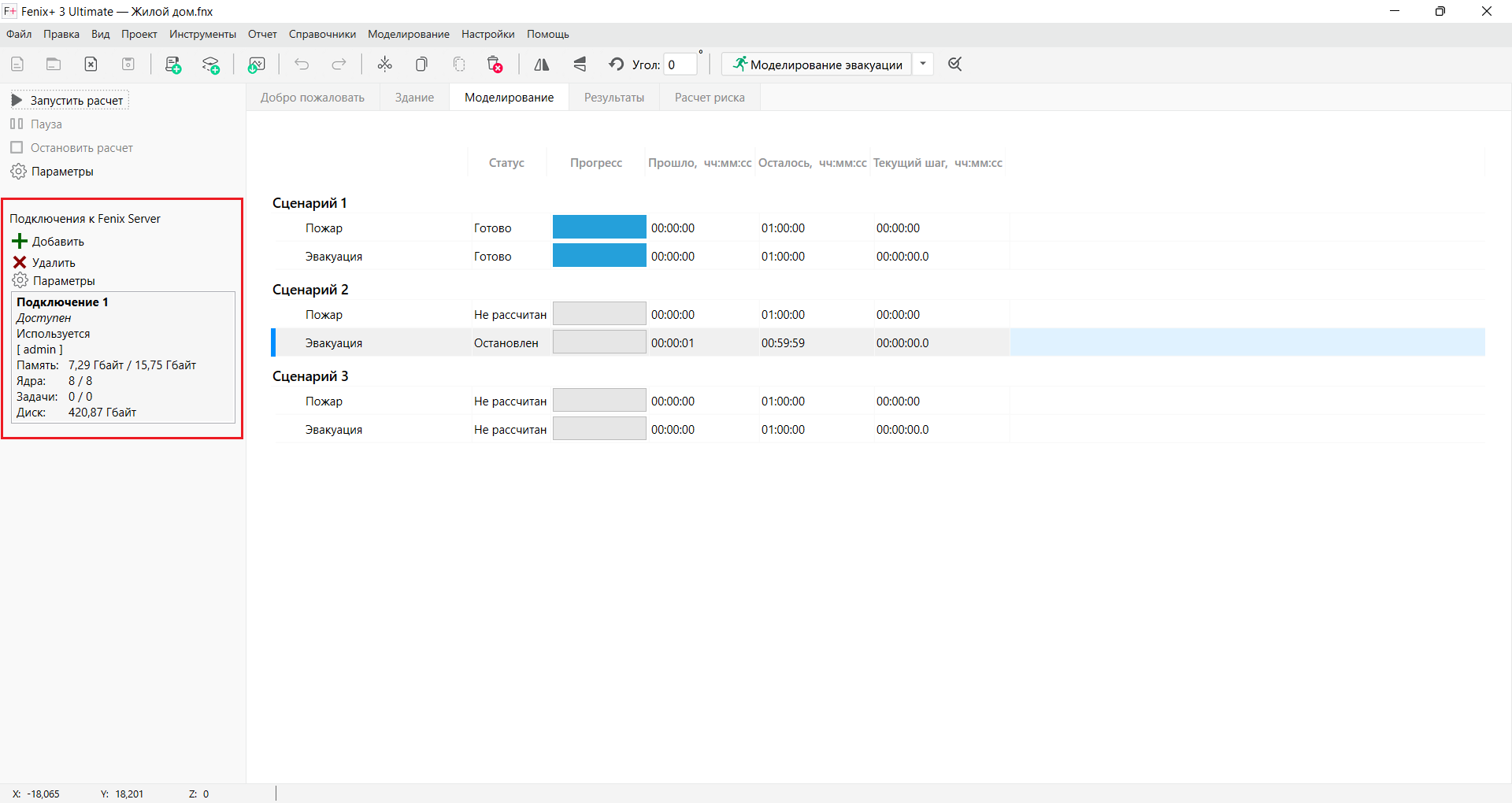
Чтобы добавить новое подключение, выполните следующие действия:
-
Нажмите кнопку Добавить.
-
При необходимости в открывшемся окне отредактируйте Имя подключения.
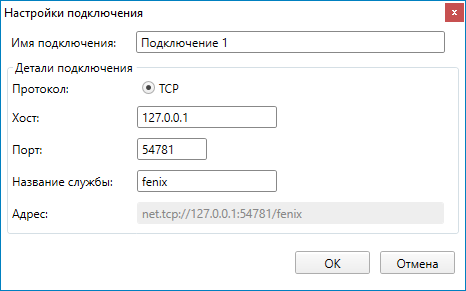 {width=60%}
{width=60%}
- Заполните поле Хост в соответствии со следующими рекомендациями:
-
Если программный комплекс Fenix Server, подключение к которому вы хотите добавить, установлен на вашем рабочем компьютере, укажите в качестве Хоста адрес: 127.0.0.1.
-
Если программный комплекс Fenix Server установлен в локальной сети, укажите ip-адрес компьютера, на котором он установлен.
-
Если программный комплекс Fenix Server установлен на удаленном сервере, следует указать ip-адрес удаленного сервера. Если вы не знаете ip-адрес сервера, обратитесь за помощью к системному администратору вашей компании.
- Нажмите кнопку ОK.
Отобразится окно, в котором необходимо ввести имя пользователя и пароль, с которыми будет осуществляться подключение к серверу.
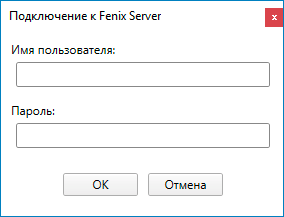
- Для завершения настройки нажмите кнопку Ок.
В результате выполненных действий будет создано новое подключение.
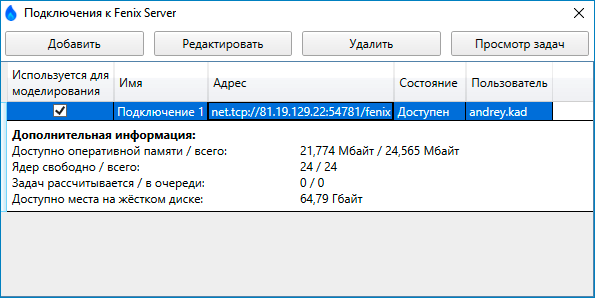 {width=80%}
{width=80%}
Для настроенного подключения отображается подробная информация о вычислительных ресурсах и текущей нагрузке программного комплекса Fenix Server*.
Моделирование эвакуации и динамики развития пожара можно выполнять при помощи нескольких программных комплексов Fenix Server. Для каждого программного комплекса Fenix Server необходимо настроить отдельное подключение.
Чтобы создать подключение для другого программного комплекса Fenix Server, нажмите кнопку Добавить и повторите описанные выше действия.
Чтобы изменить настройки подключения, выделите желаемое подключение, нажмите кнопку параметры и в открывшемся окне введите нужные изменения.
Чтобы удалить настроенное подключение, выделите желаемое подключение и нажмите кнопку Удалить.
При отсутствии необходимости в использовании внешних ресурсов для выполнения моделирования настроенное подключение можно сделать неактивным. Для этого в окне изменения настроек подключения снимите флажок Используется для моделирования для соответствующего подключения.